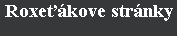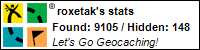Jak fotit s mobilem: podrobnì a prakticky
| » Kapitoly èlánku | |
| 1. Úvod, nastavení a možnosti
fotoaparátu 2. Kvalita fotografií, rùzná rozlišení, funkce zoom, ukázky |
|
| Další kapitola » | |
Poznámka: Všechny fotografie v èlánku jsou poøízeny mobilním telefonem Sony Ericsson T300 s pøídavným fotoaparátem MCA-25. Výjimkou je pouze následující trojice obrázkù, která ukazuje, jak telefon s fotoaparátem vypadají.
Šikovná mašinka
Pøídavný fotoaparát Sony Ericsson MCA-25 ze støíbrného plastu se dodává s pevným koženkovým obalem na šòùrce, která se ovšem zaèala brzo tøepit. Na boku má fotoaparát tlaèítko, kterým se aktivuje, a to i když je telefon v pohotovostním menu nebo když na zhasnutém displeji vidíte známé hodiny na èerném podkladu. Stisk tlaèítka v zásadì vyvolá stejnou nabídku, která se objeví pøi pøipojení foáèku.
Pokud se tato nabídka náhodou neobjeví, patrnì je to oxidací kontaktù. Pak je dobré buï kontakty šetrnì oèistit nebo foáèkem nešetrnì zacloumat nahoru a dolù, dokud se zaøízení nespojí. Brzy si na tuto proceduru zvyknete a nemusíte se bát, že kontaktùm ublížíte. Rozhodnì však doporuèuji spíše pravidelné èištìní, zvláštì pokud rádi telefonujete z vany plné horké vody jako já a vystavujete telefon i jiným, oxidaci podporujícím vlivùm.
Pamì fotoaparátu je podle výrobce 528 kB, což v praxi pøi rozlišení 0,3 Mpix vystaèí na jedenáct fotek – po kompresi JPEG mají velikost asi 42–58 kB podle složitosti scény. Fotky ale mùžete pøesunout do mobilu a vesele fotit dál. Pøi pìtihodinové manipulaci se baterie telefonu vybije pøibližnì o tøetinu, a to zejména kvùli aktivnímu podsvícení displeje. Sem tam mùžete podsvícení vypnout, a tak baterii šetøit, napøíklad pøi kopírování fotek do mobilu a odesílání poštou.
Má trochu sklerózu
Když už jsem se zmínil o pøesouvání fotek do mobilu, Sony Ericsson T300 má známé problémy s pamìtí, které vyplývají z její fragmentace. Proto pokud se rozhodnete pøedejít ztrátì volné pamìti, držte se osvìdèeného postupu a mažte vždy nejmladší objekt v pamìti. V praxi to vypadá tak, že udìláte jedenáct fotek, dvì pøesunete do mobilu a pak si dohrajete tøeba nìjakou hru a nakonec stáhnete obrázek. Jestli se rozhodnete mazat, musíte zaèít od staženého obrázku, pak hru a nakonec fotky zase od té nejmladší. Pokud mažete více objektù, vyplatí se mobil vypnout a zapnout. I když je to divné, telefonu tím trošku "utøídíte myšlenky". Pokud také zjistíte, že vám nejde odeslat pošta nebo máte problémy se signálem, restart mobilu vìtšinou pomùže.
U fotoaparátu nechybí optický hledáèek, ale rovnou pøedesílám, že jeho okraje, i když jsou øádnì oznaèeny, neodpovídají zábìru objektivu. Brzy si zvyknete pozorovat snímanou scénu na displeji mobilu, ta ovšem zabírá asi jen 80 % už tak dost malého displeje, zbytek tvoøí informace o rozlišení, poètu uložených snímkù v pamìti a zoomu. Uprostøed fotoaparátu je pod sklíèkem krytá èoèka objektivu. Sklíèko chraòte pøed neèistotami, jak jen to jde. Za pùl roku používání se mi to daøí a jedinou údržbou je obèasné profouknutí. Na foáèku dále najdete už jen konektor.
Zaènìme fotit
Ještì než se pustíme do focení, upozorním na jednu malièkost, o které mnoho lidí neví. V okamžiku pøipojení foáèku se zobrazí jeho pohotovostní menu, které popíšu za chvíli. Pokud však v tomto menu vyukáte na klávesnici mobilu kód *##*, dostanete se do skrytého menu fotoaparátu. Nazývá se Color boost a máte v nìm možnost nastavit hodnotu 0–255 pro zvýraznìní barev, jak se snaží doložit následující snímky. Pro demonstraci jsem ale možná mìl zvolit nìco barevnìjšího. Použil jsem hodnoty 1, pøednastavenou 13, 133 a 233 a vyfotil pøibližnì tutéž scénu. Vliv nastavení na kvalitu snímku posuïte sami.
Pøipojím, nastavím, snímám a fotím
Následuje nìkolik èinností, které se pokusím popsat a obohatit vlastními snímky. Fotoaparát lze pøipojit pouze jediným zpùsobem. Je dobré jej pøi této ponìkud násilné manipulaci držet spíše za boky a chránit hlavnì objektiv pøed pøípadným dotykem. Pøi odnímání staèí ftáèek stejnì jako konektor nabíjeèky vyklonit nahoru, aby se uvolnil. Úspìšné pøipojení je signalizováno krátkým pípnutím a zobrazením menu vlastního foáèku, které nyní popíšu.
Základní menu
- Snímat
obrázky: Po
vstupu se objeví obrázek aktuálnì snímané scény, dále vidíme v levém
dolním rohu velikost rozlišení, po pravém boku pak bargraf s èíslem
zaplnìní pamìti. Se Sony Ericssonem T300 a MCA-25 je možné použít
funkci Zoom, pøiblížení scény docílíme stiskem ovladaèe kurzoru
doprava, oddálení stiskem ovladaèe doleva. Je-li zoom aktivní, vedle
údaje o rozlišení vidíte symbol lupy. Pak staèí už jen stisknout
tlaèítko Yes nebo ovladaè kurzoru. Poté se proces vykreslování zastaví
na jednom obrázku a vy mùžete buï souhlasit (Yes) nebo nesouhlasit (No)
s tím, aby se pokroèilo v uložení fotky o krok dál. Stisknete-li tedy
Yes, dostanete se do dalšího submenu. Zde mùžete obrázek rovnou uložit
do pamìti foáèku, nebo odeslat (jako MMS èi e-mailem), rotovat s
obrázkem vpravo èi vlevo. Nemusíte se tedy bát držet mobil pøi focení
vzhùru nohama. Ukládání chvilku trvá a je signalizováno stejnì jako
každá trvající operace. Po uložení máte na displeji mobilu opìt obrázek
aktuálnì snímané scény a èíslo pod bargrafem se zvìtší o jednotku.
- Zobrazit
obrázky:
Po vstupu máte možnost najet kurzorem na libovolný obrázek. Funguje
kontextová klávesa a pro mazání rovnìž klávesa C. Stisknutím ovladaèe
nebo klávesy Yes obrázek zobrazíte pøes celou plochu displeje,
opìtovným stiskem vyvoláte kontextové menu s položkami.
- Odeslat - pøímo z foáèku odešlete obrázek buï jako MMS a nebo jako e-mail. Mám nepotvrzené informace, že v tomto pøípadì mají obrázky pouze 256 barev (8 bitù), zatímco pøi odeslání z mobilu plných 24 bitù.
- Údaje o obrázku - Název, Velikost (rozlišení, nikoli kilobajty) a typ komprese (JPEG)
- Kopírovat do telefonu
- Pøesun do telefonu
- Odstranit - zeptá se, jestli chcete obrázek "jméno" odstranit
- Odstranit vše -
zeptá se, jestli chcete odstranit všechny obrázky z foáèku.
- Možnosti:
Všechny možnosti se týkají nastavení pro focení a jsou
aktivní pro následnì poøízený snímek, neslouží tedy k úpravì obrázkù.
- Velikost
obrázkù - nastavuje rozlišení v bodech
Pro pøedstavu pøikládám snímek stránky A4 focené z výšky asi 40 cm v rozlišení 640 × 480 a se zapnutým vyvážením bílé (viz dále). Jako skener opravdu nelze MCA-25 doporuèit. Vedle vidíte snímek monitoru 17" s rozlišením 1024 × 768 z podobné vzdálenosti.
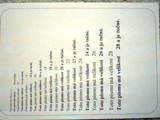

- Extra (640 x 480) - doporuèuji, nìkteré fotky zcela bìžnì zvìtšuji až na 1024 x 768 nebo 800 x 600
- Velký (320 x 240) - staèí pro ostrý snímek a následné zvìtšení v poèítaèi na 640 x 480
- Malý (160 x 120) - vhodný pro MMS
- Malý (80 x 60) - zejména pro fotky volajících, ale
i na to
používám spíše rozlišení 160 x 120, protože pak se fotky lépe vejdou na
displej
- Vyvážení
bílé
- Zapnuto - pøednastavená volba a používám jen ji
- Vypnuto - pøesné chování fotoaparátu je spíš
tajemstvím


- Efekt
Tuto volbu jsem za pùl roku použil jen kvùli tomuto èlánku a zde mùžete jasnì vidìt proè. Jediná zajímavá volba je zrcadlení, možná snad ještì dárek vypadá hezky. Nejprve je nutno efekt vybrat a s ním bude výsledný obrázek vytvoøen. Efekt nelze dodateènì doplnit (snad jen pomocí poèítaèe) ani odstranit bez ztráty dat.











- Velikost
obrázkù - nastavuje rozlišení v bodech
V druhé kapitole se zamìøíme na kvalitu fotek v odlišných svìtelných podmínkách a rùzném rozlišení. Ukážeme si, jak vypadají fotky se zoomem, pøidáme pár tipù a na závìr se pokocháme nìkolika vybranými ukázkami.
| » Kapitoly èlánku | |
| 1. Úvod, nastavení a možnosti
fotoaparátu 2. Kvalita fotografií, rùzná rozlišení, funkce zoom, ukázky |
|
| Další kapitola » | |